Tahukah kamu bahwa di cPanel terdapat sebuah fitur yang sangat bermanfaat untuk pembuatan website atau landing page sederhana? Fitur tersebut bernama Site Publisher, pada fitur ini sudah tersedia berbagai macam template yang bisa kamu gunakan sesuai dengan kebutuhanmu, termasuk template under construction serta countdown timer.
Fitur ini memungkinkanmu untuk membuat website yang sederhana dalam waktu yang sangat singkat. Kamu bisa menggunakannya untuk membuat website sederhana yang berisikan informasi mengenai bisnismu atau personal profile. Nah, apabila website-mu masih dalam proses pengembangan, maka fitur ini juga sangat cocok digunakan untuk membuat landing page yang menampilkan informasi dasar kepada pengunjung terkait website yang akan segera dirilis.
Lantas, bagaimanakah cara pembuatan sebuah website sederhana dengan menggunakan Site Publisher? Yuk, mari kita simak panduan berikut mengenai penggunaan fitur Site Publisher di cPanel.
1. Log in ke halaman client area.

2. Masukkan email beserta password akun client area pada box yang telah disediakan, lalu klik Login. Apabila kamu mengalami lupa password untuk akun client area, klik Forgot Password.

3. Setelah masuk ke halaman client area, silakan klik Services atau kamu bisa ke bagian menu drop-down services yang berada di bagian atas dan klik My services.
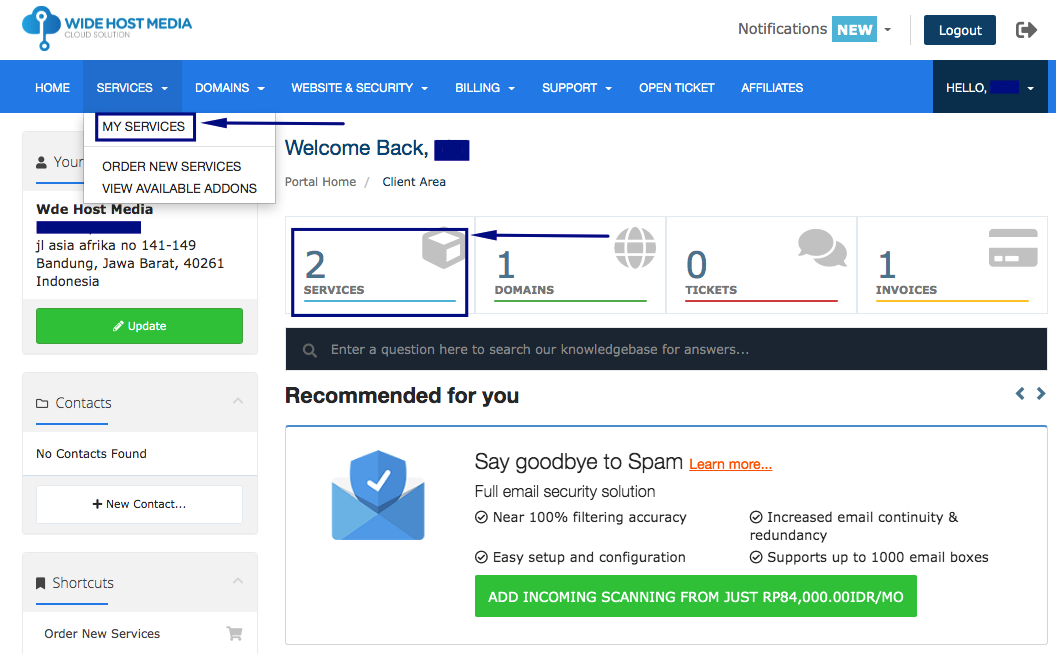
4. Kemudian, pada halaman “My Product & Services”, silakan pilih layanan hosting yang aktif.
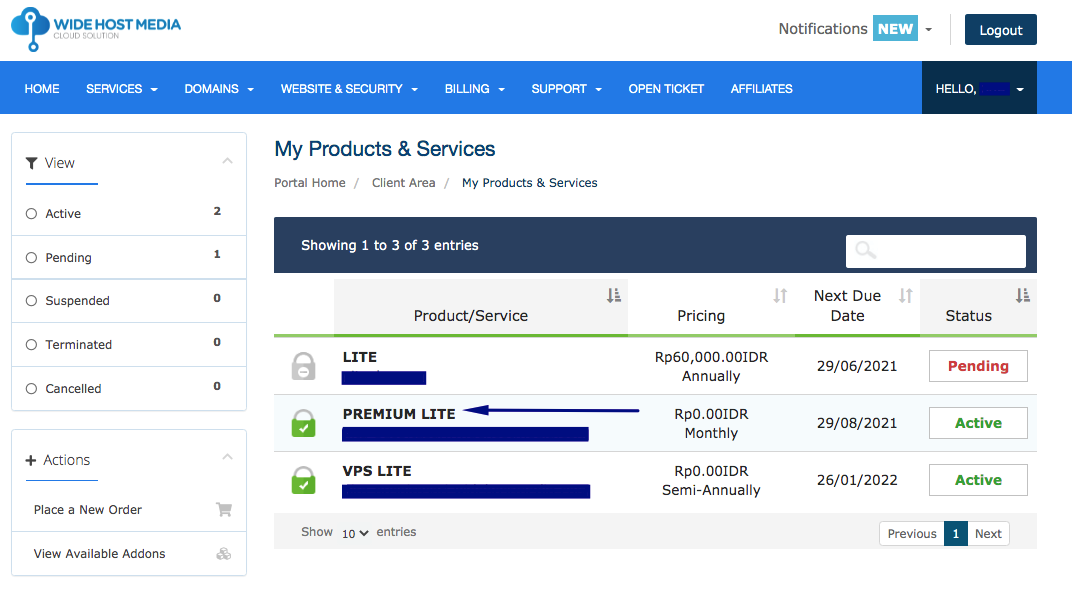
5. Jika sudah masuk ke halaman berikutnya, pada bagian Actions di sebelah kiri klik pilihan “Login to cPanel”.
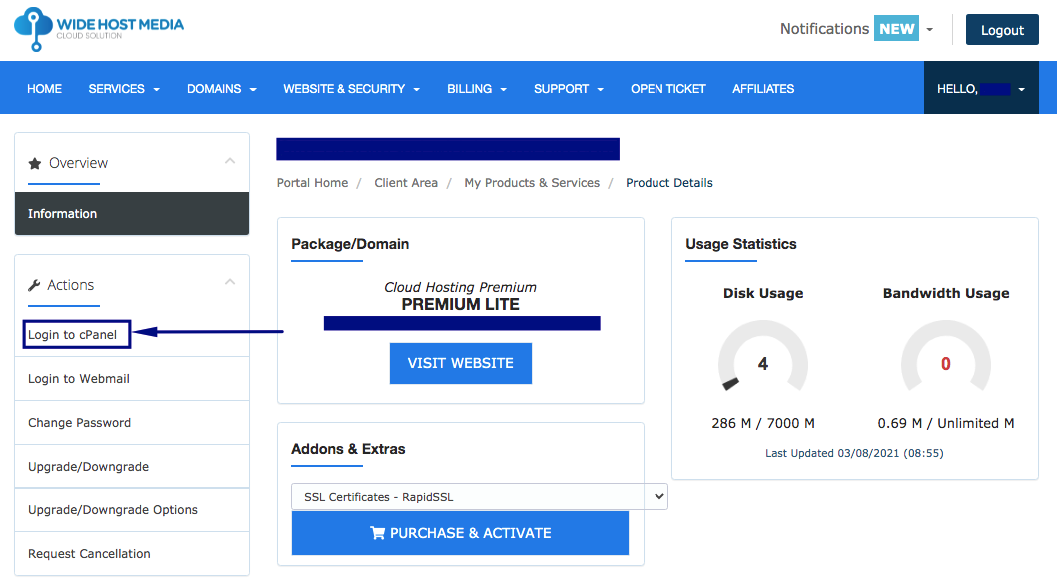
6. Kamu akan diarahkan ke halaman cPanel. Selanjutnya, ketik “Site Publisher” di bagian kolom pencarian, atau kamu dapat menemukannya di bagian kolom Domains pada cPanel. Klik fitur Site Publisher.
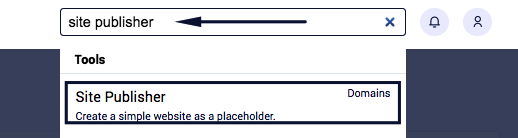
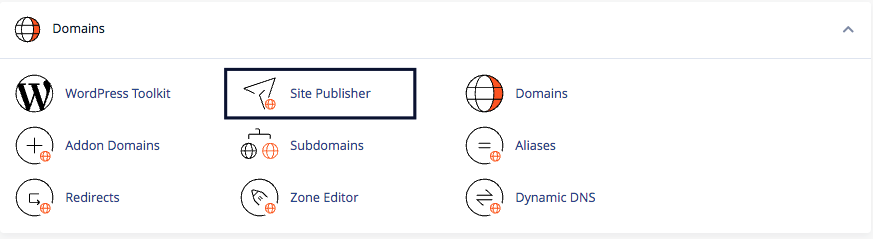
7. Lalu, kamu akan masuk ke halaman Site Publisher. Pada halaman ini sudah terdapat beberapa tahapan yang tinggal kamu ikuti, mulai dari memilih domain hingga penerbitan website.
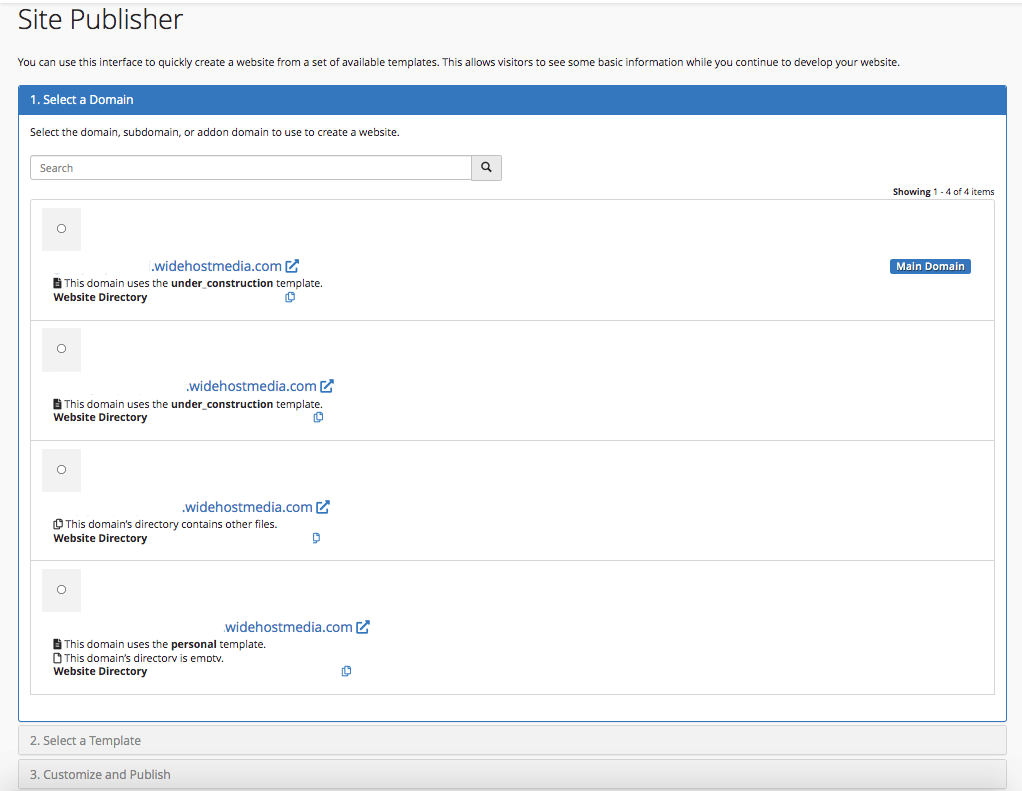
8. Tahap pertama, pada menu Select a Domain silakan pilih domain yang ingin digunakan untuk membuat website-mu.
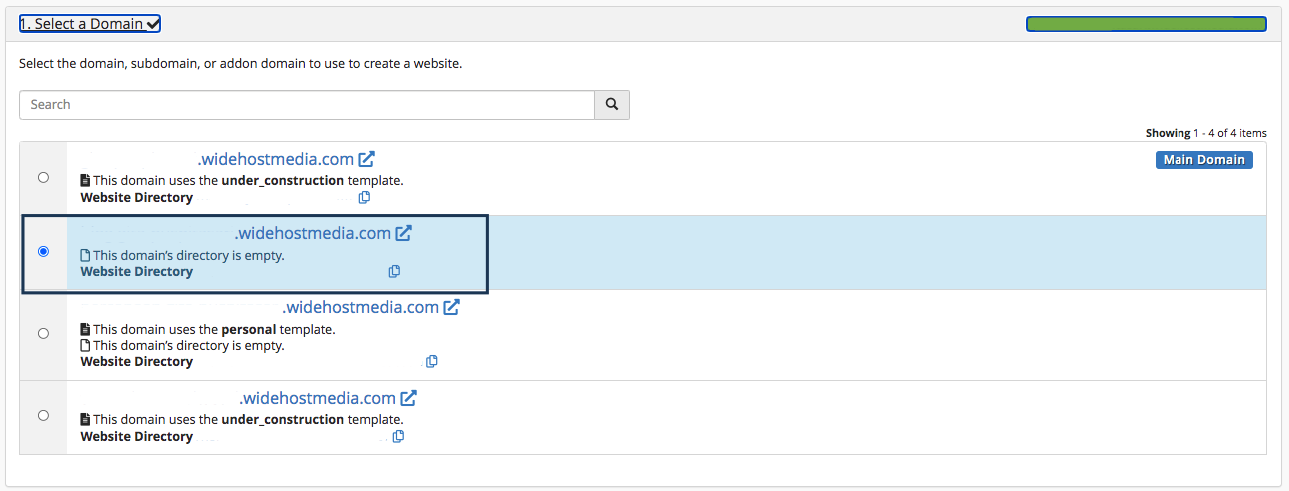
9. Jika sudah, maka akan berlanjut pada menu Select a Template untuk memilih template website yang ingin digunakan. Pemilihan template akan menentukan beberapa konten atau informasi yang harus dimasukkan pada tahapan berikutnya.
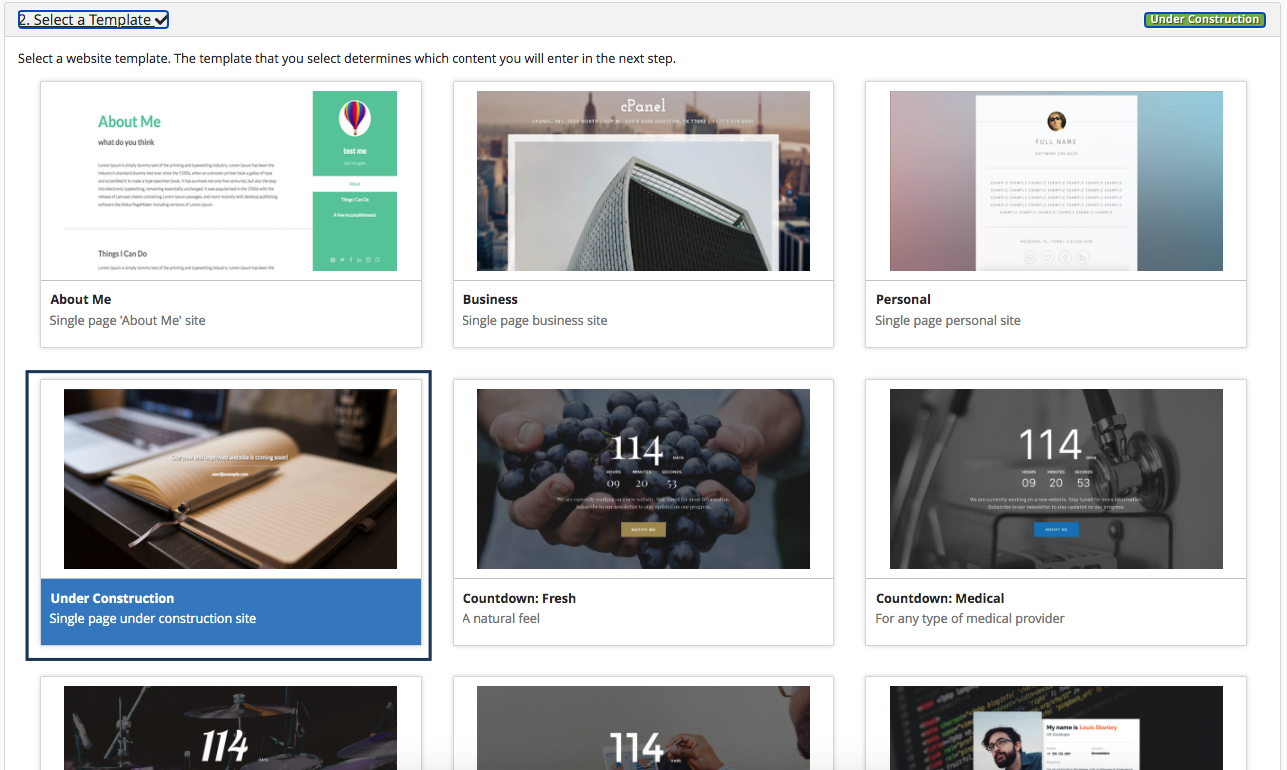
10. Tahap terakhir, pada menu Customize and Publish silakan masukkan beberapa informasi yang diminta untuk nanti ditampilkan pada halaman website. Jika sudah, maka klik Publish untuk menerbitkan website.
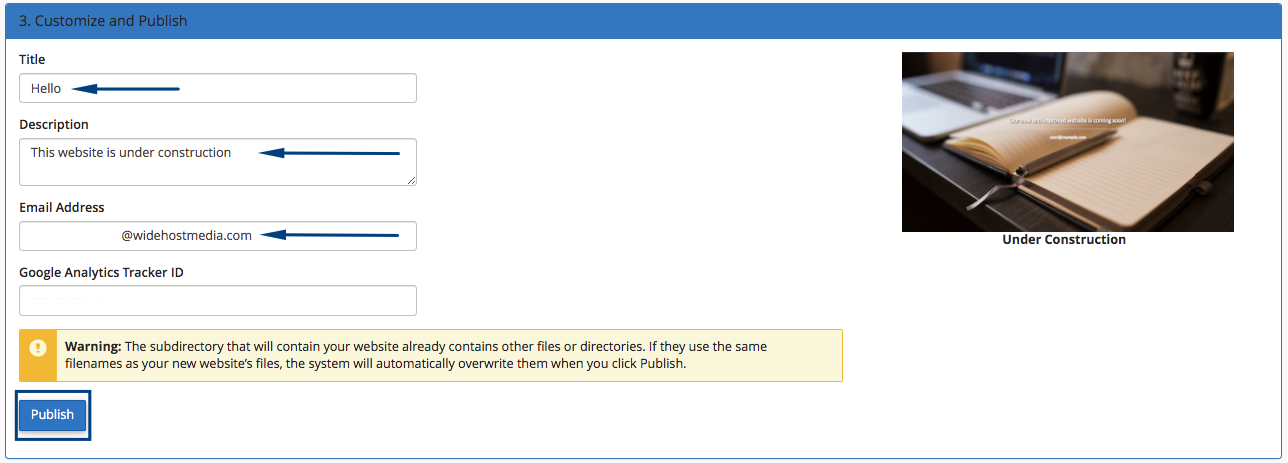
11. Setelah website berhasil di-publish, akan muncul sebuah box berisikan informasi mengenai website yang berhasil di-publish. Selain itu, terdapat beberapa actions yang bisa kamu pilih terkait hal yang ingin dilakukan selanjutnya pada website. Berikut penjelasannya.
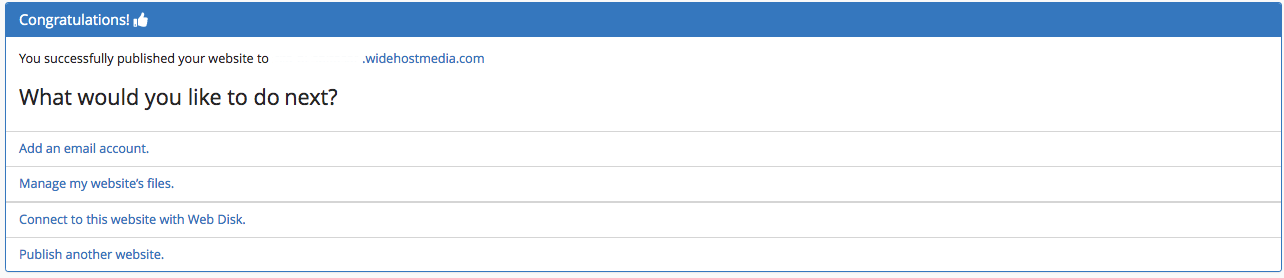
- Add an email account: Menambahkan akun email
- Manage my website’s files: Melakukan pengelolaan file yang akan ditampilkan pada website melalui file manager
- Connect to this website with Web Disk: Melakukan pengelolaan file website menggunakan web disk
- Publish another website: Jika kamu memiliki lebih dari satu domain, dan ingin digunakan untuk mem-publish website lainnya menggunakan Site Publisher
12. Selesai, website-mu sudah berhasil di-publish dan kini dapat di akses.
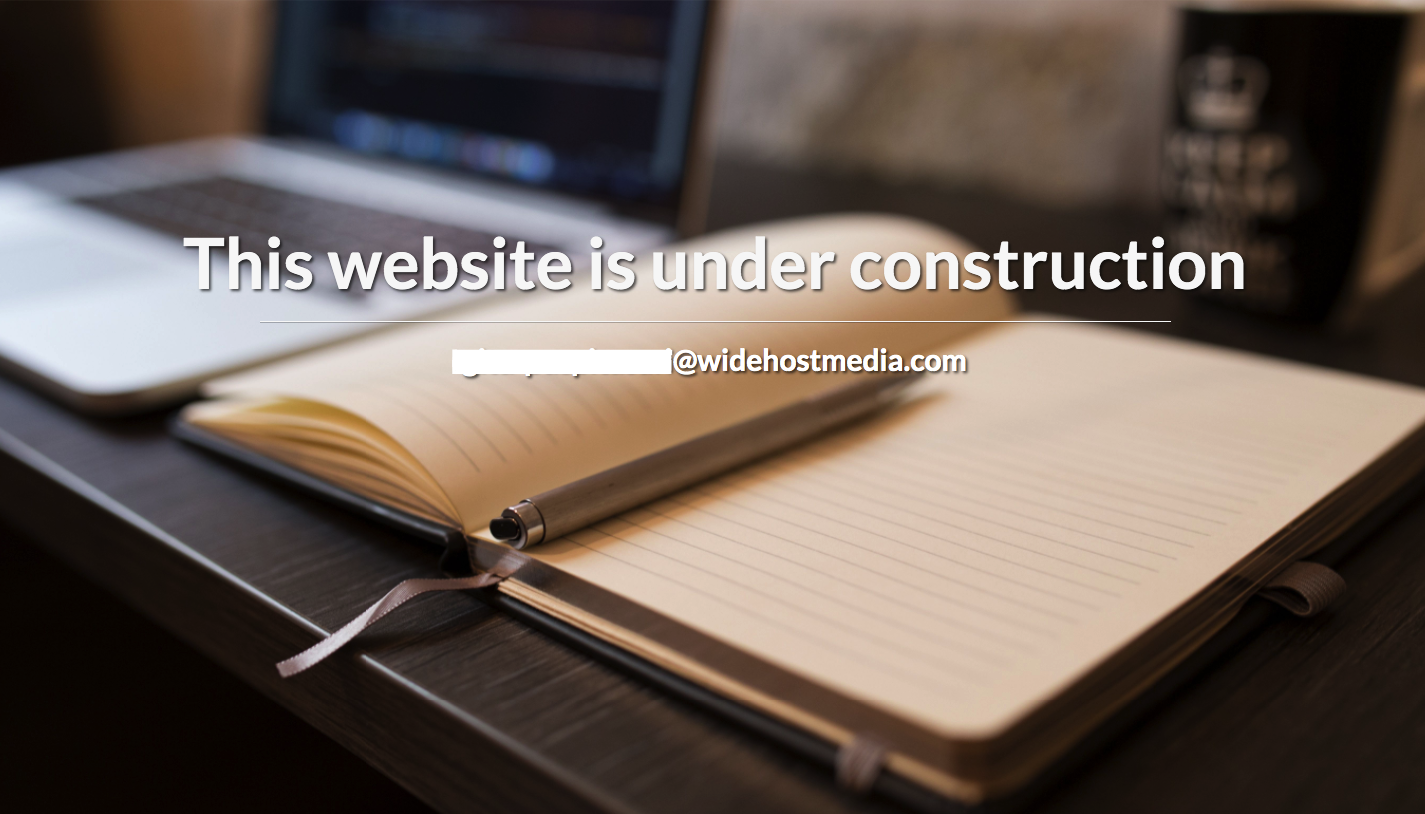
Sekian panduan mengenai cara untuk menggunakan fitur Site Publisher di cPanel. Terima kasih sudah membaca panduan ini dan semoga bermanfaat.

